win7怎么区分固态硬盘和机械硬盘 win7如何看电脑是机械硬盘还是固态硬盘
更新时间:2024-04-19 18:08:49作者:huige
我们知道硬盘分为固态硬盘和机械硬盘,两者的性能是有所不同的,所以很多人并不知道自己电脑中的硬盘是固态硬盘还是机械硬盘,那么win7怎么区分固态硬盘和机械硬盘呢?如果你有需要的话,可以跟随着笔者的步伐一起来看看win7看电脑是机械硬盘还是固态硬盘的详细方法。
方法如下:
1、右击电脑桌面的“计算机”。

2、在出现的选项中,点击“属性”。
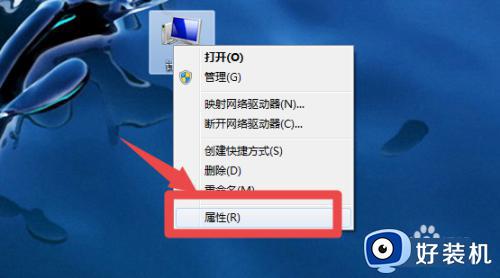
3、点击做出“设备管理器”。
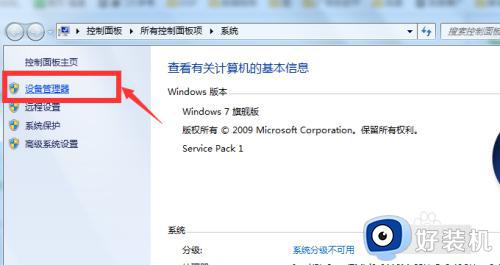
4、点开“磁盘管理器”。
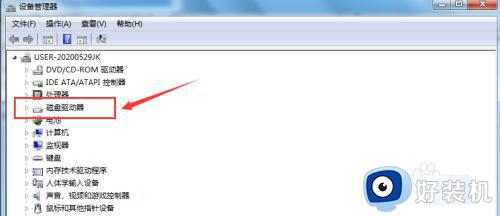
5、这里能看到自己的磁盘设备,如果有“SSD”标识的说明装的是固态硬盘,如果没有SSD标识说明是机械硬盘。
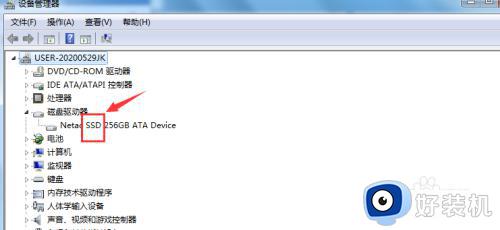
6、如果装的是机械硬盘的,电脑使用比较久了,可以考虑去更换固态硬盘,运算速度会快很多。
拆下来的机械硬盘,购买一个外接盒还可以当移动硬盘使用,连移动硬盘都不需要购买了,这里推荐一个质量不错的硬盘外接盒,挺好用
以上给大家介绍的就是win7如何看电脑是机械硬盘还是固态硬盘的详细方法,有需要的话可以参考上述方法步骤来进行操作,希望可以帮助到大家。
win7怎么区分固态硬盘和机械硬盘 win7如何看电脑是机械硬盘还是固态硬盘相关教程
- win7怎么看固态硬盘和机械硬盘 win7怎样看电脑硬盘是固态还是机械
- win7怎么看硬盘是固态还是机械 win7看硬盘固态还是机械的方法
- win7如何查看电脑是固态硬盘还是机械硬盘
- win7固态硬盘4k对齐教程 win7怎样4k对齐固态硬盘
- win7不识别m2固态硬盘怎么办 win7识别不到m2固态硬盘如何解决
- win7固态硬盘4k对齐教程 win7固态硬盘怎么4k对齐
- win7找不到m2固态硬盘怎么办 win7主板检测不到m2固态硬盘如何处理
- win7系统迁移到固态硬盘后无法启动怎么解决
- win7电脑安固态硬盘后怎么调试 win7安装固态硬盘后如何调试
- win7系统m2硬盘不识别怎么办 win7系统识别不了m2硬盘解决方法
- win7访问win10共享文件没有权限怎么回事 win7访问不了win10的共享文件夹无权限如何处理
- win7发现不了局域网内打印机怎么办 win7搜索不到局域网打印机如何解决
- win7访问win10打印机出现禁用当前帐号如何处理
- win7发送到桌面不见了怎么回事 win7右键没有发送到桌面快捷方式如何解决
- win7电脑怎么用安全模式恢复出厂设置 win7安全模式下恢复出厂设置的方法
- win7电脑怎么用数据线连接手机网络 win7电脑数据线连接手机上网如何操作
win7教程推荐
- 1 win7每次重启都自动还原怎么办 win7电脑每次开机都自动还原解决方法
- 2 win7重置网络的步骤 win7怎么重置电脑网络
- 3 win7没有1920x1080分辨率怎么添加 win7屏幕分辨率没有1920x1080处理方法
- 4 win7无法验证此设备所需的驱动程序的数字签名处理方法
- 5 win7设置自动开机脚本教程 win7电脑怎么设置每天自动开机脚本
- 6 win7系统设置存储在哪里 win7系统怎么设置存储路径
- 7 win7系统迁移到固态硬盘后无法启动怎么解决
- 8 win7电脑共享打印机后不能打印怎么回事 win7打印机已共享但无法打印如何解决
- 9 win7系统摄像头无法捕捉画面怎么办 win7摄像头停止捕捉画面解决方法
- 10 win7电脑的打印机删除了还是在怎么回事 win7系统删除打印机后刷新又出现如何解决
